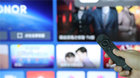当电脑缺失截图功能时,用户可通过系统工具、快捷键组合或第三方软件快速解决问题。以下将介绍多种解决方案,并重点推荐一款轻量化的电脑截图工具——小旺AI截图。
一、系统自带电脑截图工具方案
Windows系统提供基础截图功能:
1.快捷键组合:
全屏截图:按下Print Screen键(PrtScn),截图将保存至剪贴板,需粘贴到画图工具或Word中保存。
活动窗口截图:Alt + Print Screen组合键可截取当前窗口。
区域截图:Win + Shift + S快捷键调出截图工具栏,支持矩形、任意形状、窗口或全屏截图,截图后可直接编辑或保存。
2.截图工具应用:
在任务栏搜索“截图工具”,打开后可通过“新建”按钮选择截图模式。截图后支持保存、复制或简单标注,适合基础需求。
二、第三方工具推荐
若系统工具无法满足需求,可尝试以下专业软件:
1.小旺AI截图
小旺AI截图是一款轻量化的智能电脑截图工具,其核心功能包括基础截图和AI解析,能够满足多种场景的需求。安装包仅7MB,后台待机时内存占用不足20MB,响应速度可达0.3秒,特别适合老旧设备或资源有限的用户使用。
它无需注册登录,开机自启动后会常驻系统托盘,并支持快捷键自定义。功能方面,支持滚动截图(截长图)、GIF动图录制、序号标注、贴图以及隐私保护(敏感信息一键打码)。截图内容会自动归档,方便用户回溯查找,避免文件散乱。
基于DeepSeek大模型,小旺AI截图还支持截图内容的自动解释、翻译(支持28种语言互译)以及OCR文字提取。例如,截取Nature论文中的专业术语时,它可以快速生成双语对照文档。
2. 其他主流电脑截图工具
Snipaste:支持截图后贴图显示,适合多任务对比场景。
ShareX:开源免费,支持截图、录屏、OCR及自动化工作流程,但功能复杂需学习成本。
PicPick:集成截图、图像编辑与颜色选取工具,适合设计师使用。
系统自带电脑截图工具适合快速基础操作,聊天工具截图方便即时分享,而专业电脑截图工具如小旺AI截图则通过AI解析、轻量化设计及高级功能,满足复杂场景需求。用户可根据实际需求选择合适工具,提升效率。